

By Adela D. Louie, Last updated: December 31, 2017
Parte 1. Promemoria amichevoleParte 2. Come estrarre il file di backup di iTunes usando FoneDogParte 3. Come recuperare file cancellati da iPhoneParte 4. Conclusione
La perdita di dati sul tuo dispositivo iPhone ha molte ragioni. Uno è a causa di un ripristino delle impostazioni di fabbrica, un errore di sistema, un aggiornamento iOS o solo un errore umano. In questo caso, è davvero una situazione molto frustrante. Fortunatamente, i dispositivi iOS hanno 2 modi per eseguire il backup di tutti i tuoi dati e la maggior parte degli utenti preferisce utilizzare iTunes.
Tutti i dati persi o cancellati sul tuo dispositivo iPhone vengono automaticamente salvati sul tuo file di backup di iTunes finché sei stato in grado di abilitarlo dal primo giorno. Altri utenti hanno perso i propri dati sul proprio dispositivo iPhone e sono stati in grado di abilitare i propri file iTunes di backup.
Tuttavia, l'unico problema è che non sanno come vedranno o recupereranno quei dati che sono stati cancellati dal tuo dispositivo iPhone. Alcuni utenti potrebbero trovare il file di backup di iTunes ma non sono stati in grado di visualizzarli.
In questo tipo di situazione, tutto ciò di cui hai bisogno è un estrattore di backup di iTunes che ti permetterà di vedere e recuperare tutti i tuoi dati persi dal tuo dispositivo iPhone.
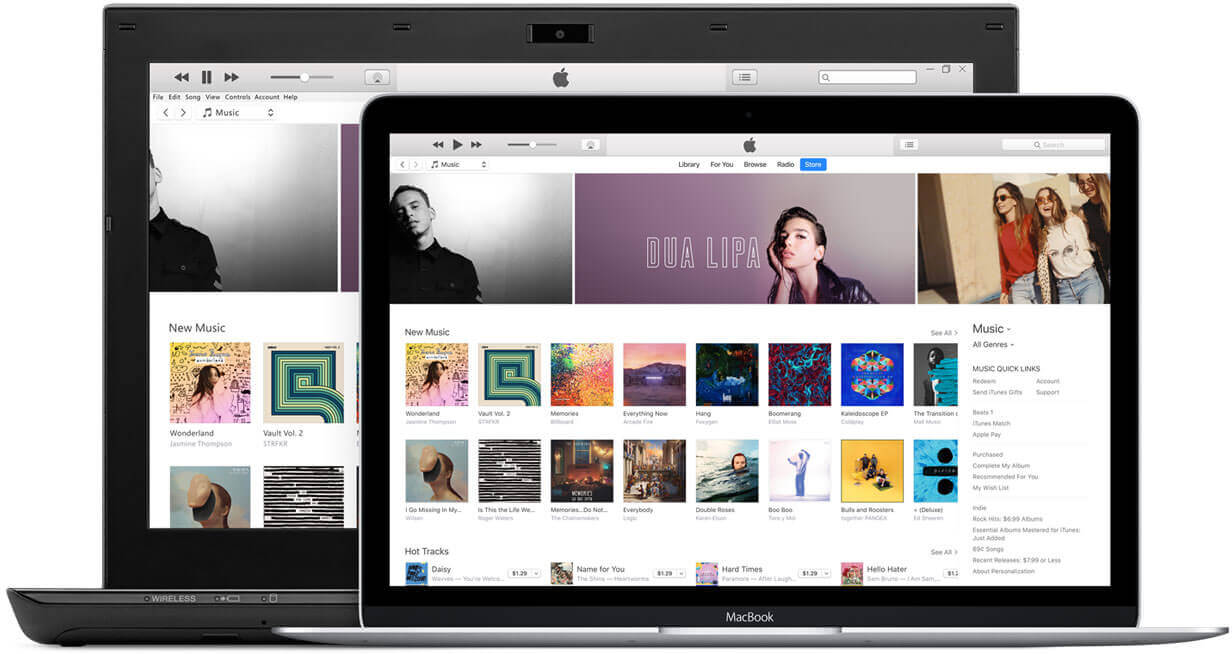 iTunes Backup Extractor
iTunes Backup Extractor
L'estrattore di backup iTunes più consigliato è il FoneDog Recupero dati iOS Attrezzo. Questo strumento di recupero dati può aiutarti a estrarre tutti i dati eliminati dal tuo iPhone utilizzando il file di backup di iTunes. Lo strumento di recupero dati iOS FoneDog può estrarre i messaggi di testo, i contatti, le immagini, i video, la musica, la cronologia delle chiamate cancellati e altro ancora.
È anche compatibile con qualsiasi dispositivo iOS con qualsiasi versione iOS. Può anche essere scaricato e installato utilizzando un computer Mac o Windows.
Questo software è molto sicuro da usare perché a parte non sovrascriverà nessuno dei tuoi dati, manterrà anche le tue informazioni personali al sicuro e solo tu puoi accedervi perché FoneDog iOS Data Recovery Tool apprezza molto la tua privacy.
Usando FoneDog iOS Data Recovery Tool, puoi anche estrarre tutti i tuoi dati cancellati da un file di backup iCloud o puoi estrarli direttamente dal tuo dispositivo iPhone da solo anche senza avere alcun backup.
Puoi scaricare questo programma sul nostro sito Web ufficiale e quando lo fai, avrai la possibilità di testare lo strumento di recupero dati iOS FoneDog tutto ciò che desideri per un periodo di 30 giorni che è assolutamente gratuito.
Questo per garantire a tutti che FoneDog iOS Data Recovery Tool faccia davvero il suo lavoro perfettamente quando si tratta di estrarre e recuperare tutti i dati persi o cancellati come contatti, immagini, video, musica, messaggi di testo e molto altro.
1. Non sincronizzare il tuo iPhone con il tuo file di backup di iTunes dopo aver sperimentato la perdita di dati sul dispositivo iPhone perché in tal caso finirai per sovrascriverli causandoti la fine del loro recupero.
2. Non sarà necessario utilizzare lo strumento di recupero dati iOS di FoneDog per estrarre il file di backup di iTunes, non sarà necessario collegare il dispositivo iPhone al tuo Mac o computer Windows.
Ottieni FoneDog iOS Data Recovery Tool e installalo sul tuo computer Mac o Windows. Dopo aver installato correttamente il programma, avviarlo e quindi selezionare "Recupera dal file di backup di iTunes".

Qui potrai vedere tutti i tuoi file di backup di iTunes. Tutto quello che devi fare è selezionare il file di backup appropriato dall'elenco e quindi fare clic su "Avvio scansione"Il programma inizierà quindi ad estrarre il file di backup di iTunes per tutti i dati persi o cancellati.
L'estrazione dei dati dal file di backup di iTunes potrebbe richiedere del tempo a seconda di quanto è grande la quantità salvata nel file di backup di iTunes.

Dopo che il programma ha terminato la scansione e l'estrazione di tutti i dati eliminati dal file di backup di iTunes, sarai in grado di vedere sullo schermo i tipi di file dell'elenco nel pannello di sinistra dello schermo. Seleziona i file che desideri e quindi visualizzali in anteprima uno per uno.
Contrassegna tutti gli elementi estratti che desideri, quindi fai clic su "RecuperareTutti i dati recuperati verranno automaticamente salvati in una cartella designata sul tuo computer Mac o Windows.
Questi dati salvati sul tuo computer possono anche essere usati come backup nel caso in cui tu possa sperimentare la stessa situazione.
Persone anche leggereCome recuperare i messaggi di testo eliminati su iPhone XCome recuperare la cronologia delle chiamate iCloud
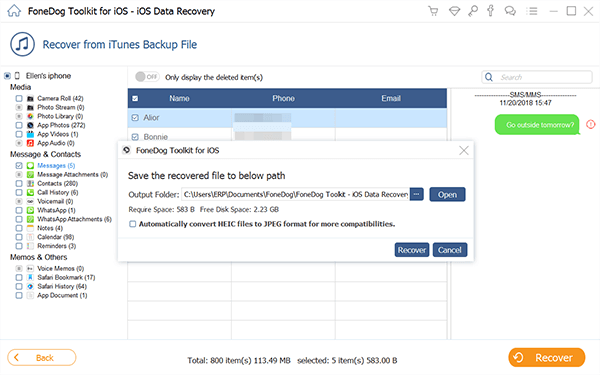
FoneDog iOS Data Recovery Tool è davvero un ottimo estrattore. Può estrarre tutti i dati eliminati utilizzando il file di backup di iTunes come i contatti eliminati, i messaggi di testo, i registri delle chiamate, i video, la musica, le foto, l'app Whats, i memo, i messaggi vocali e altro ancora.
Questo programma non solo estrae il file di backup di iTunes, ma può anche estrarre i dati eliminati utilizzando il file di backup di iCloud o semplicemente tramite il dispositivo iPhone anche senza avere un backup. È anche molto facile da usare perché ti chiederebbe solo di fare pochi clic e sarai in grado di recuperare tutti i tuoi dati cancellati.
Molto sicuro ed efficiente anche perché non sovrascriverà nessun altro dato e garantirà sempre che le tue informazioni personali siano al sicuro. Puoi sempre essere sicuro che utilizzando FoneDog iOS Data Recovery Tool, l'estrazione e il recupero di tutti i tuoi dati cancellati avranno successo al 100%.
Scrivi un Commento
Commento
iOS Data Recovery
Ci sono tre modi per recuperare i dati cancellati da un iPhone o iPad.
Scarica Gratis Scarica GratisArticoli Popolari
/
INTERESSANTENOIOSO
/
SEMPLICEDIFFICILE
Grazie! Ecco le tue scelte:
Excellent
Rating: 4.6 / 5 (Basato su 57 rating)